iMessage là gì? Có giống SMS? Cách sử dụng iMessage hiệu quả
Imessage là gì? Imessage không chỉ là một ứng dụng nhắn tin thông thường, mà còn là một nền tảng giao tiếp đa phương tiện, cho phép bạn trao đổi nhiều loại nội dung khác nhau với người dùng khác của Apple. Vậy Imessage có gì đặc biệt và làm thế nào để sử dụng nó? Hãy theo dõi bài viết dưới đây của Thành Trung Mobile để biết thêm chi tiết.
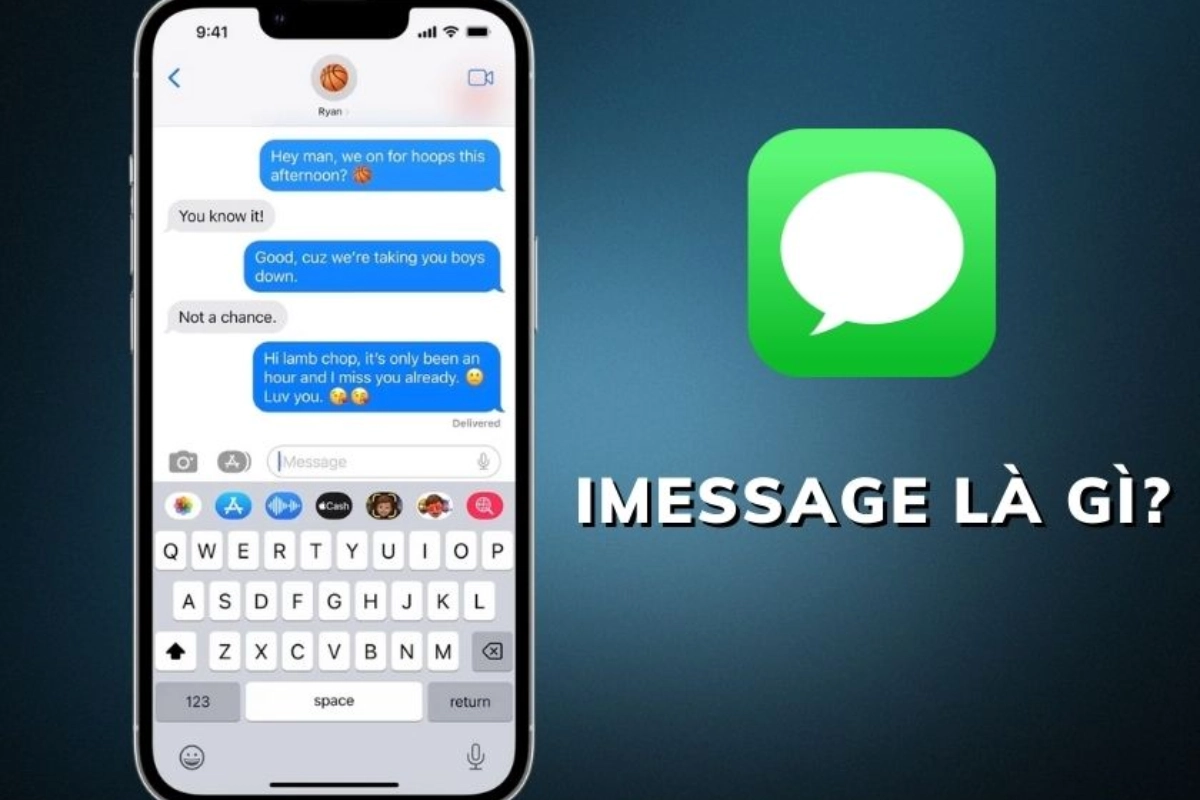
Mục lục
iMessage là gì?
iMessage là một dịch vụ nhắn tin hoàn toàn miễn phí do Apple cung cấp trên các thiết bị iOS (iPhone, iPad, iPad, iMac, Macbook). iMessage sử dụng kết nối Internet (3G/4G/Wifi…) để truyền và nhận dữ liệu thông qua máy chủ của Apple nên bạn không cần phải trả bất cứ một khoản phí nào cả.
Điểm nổi trội của iMessage đó chính là ngoài gửi nhận tin nhắn văn bản, nó còn hỗ trợ dữ liệu với định dạng hình ảnh, âm thanh, video. Ngoài ra Apple còn tích hợp iMessage vào ứng dụng tin nhắn mặc định, giúp bạn dễ dàng quản lý tin nhắn của mình thông qua 1 ứng dụng duy nhất.
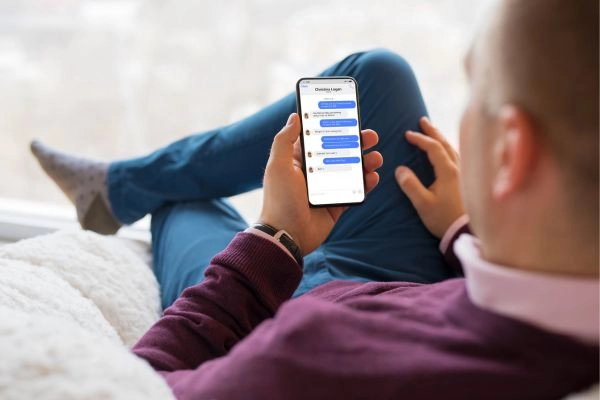
iMessage khác với tin nhắn SMS thông thường như thế nào?
- iMessage chỉ hoạt động giữa các thiết bị của Apple, như iPhone, iPad, iPod touch hoặc Mac. Nếu bạn gửi tin nhắn cho một thiết bị không phải của Apple, như Android, tin nhắn sẽ chuyển thành SMS màu xanh lục và bạn sẽ bị tính phí theo gói cước của nhà mạng.
- iMessage được mã hóa đầu cuối, nghĩa là chỉ có người gửi và người nhận mới có thể đọc được nội dung tin nhắn. Tin nhắn SMS không được mã hóa và có thể bị đọc lén bởi bên thứ ba.
- iMessage có nhiều tính năng nổi bật hơn SMS, như chia sẻ vị trí hiện tại, xem ai đang trả lời hoặc đã đọc tin nhắn, gửi các hiệu ứng tin nhắn độc đáo, sử dụng các ứng dụng bên trong iMessage, vv…
- iMessage không tốn phí khi gửi tin nhắn qua mạng Wi-Fi. Nếu sử dụng mạng dữ liệu di động, bạn sẽ bị trừ dung lượng theo gói cước của bạn. Tin nhắn SMS sẽ tốn phí theo số lượng tin nhắn hoặc theo gói cước của bạn.
Ưu điểm và các tính năng nổi bật của iMessage
Cách bật iMessage trên iPhone
Bước 1: Từ giao diện chính, bạn mở Cài đặt

Bước 2: Chọn Tin nhắn
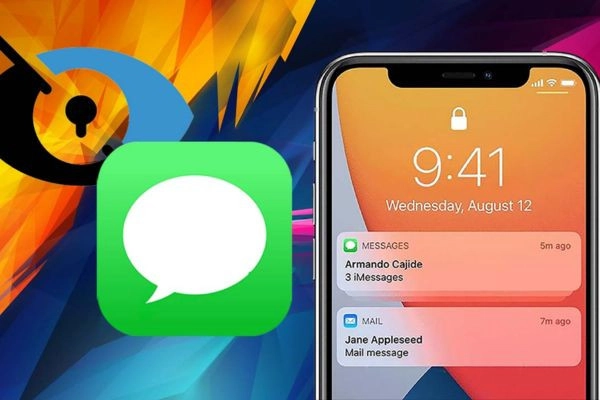
Bước 3: Tại mục iMessage, bạn chọn vào nút gạt để nó chuyển sang màu xanh
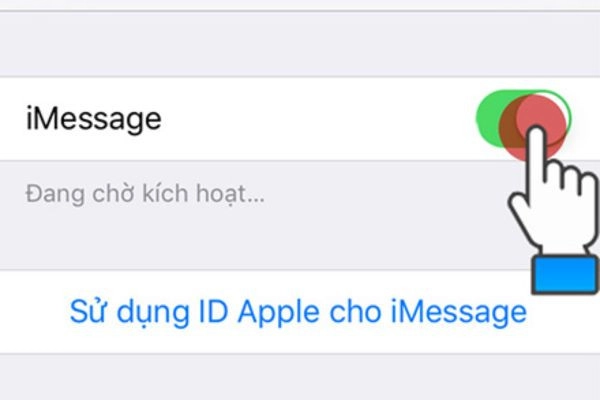
Như vậy là bạn đã bật iMessage trên iPhone thành công. Tuy nhiên, bạn cần chờ một thời gian để tính năng này được kích hoạt
Ưu điểm của iMessage là gì?
- Cho phép bạn nhắn tin miễn phí với người dùng khác của Apple qua kết nối internet.
- Có tốc độ gửi nhanh chóng và bảo mật cao với mã hóa nội dung.
- Có nhiều tính năng hấp dẫn như biểu tượng cảm xúc, hiệu ứng tin nhắn, nhóm chat, thanh toán Apple Pay và tích hợp Siri.
- Cho phép bạn gửi và nhận nhiều loại nội dung khác nhau như hình ảnh, video, âm thanh, địa điểm, liên lạc với nhiều loại dữ liệu khác.
Phân biệt tin nhắn văn bản và tin nhắn bằng iMessage:
Sau khi kích họat iMessage thành công, mặc định iPhone sẽ tự động nhận biết thiết bị của người nhận có đang cài đặt iMessage hay không để lựa chọn hình thức gửi tin nhắn phù hợp.
Để có thể phân biệt tin nhắn văn bản và tin nhắn bằng iMessage, các bạn chú ý đến những điểm sau:
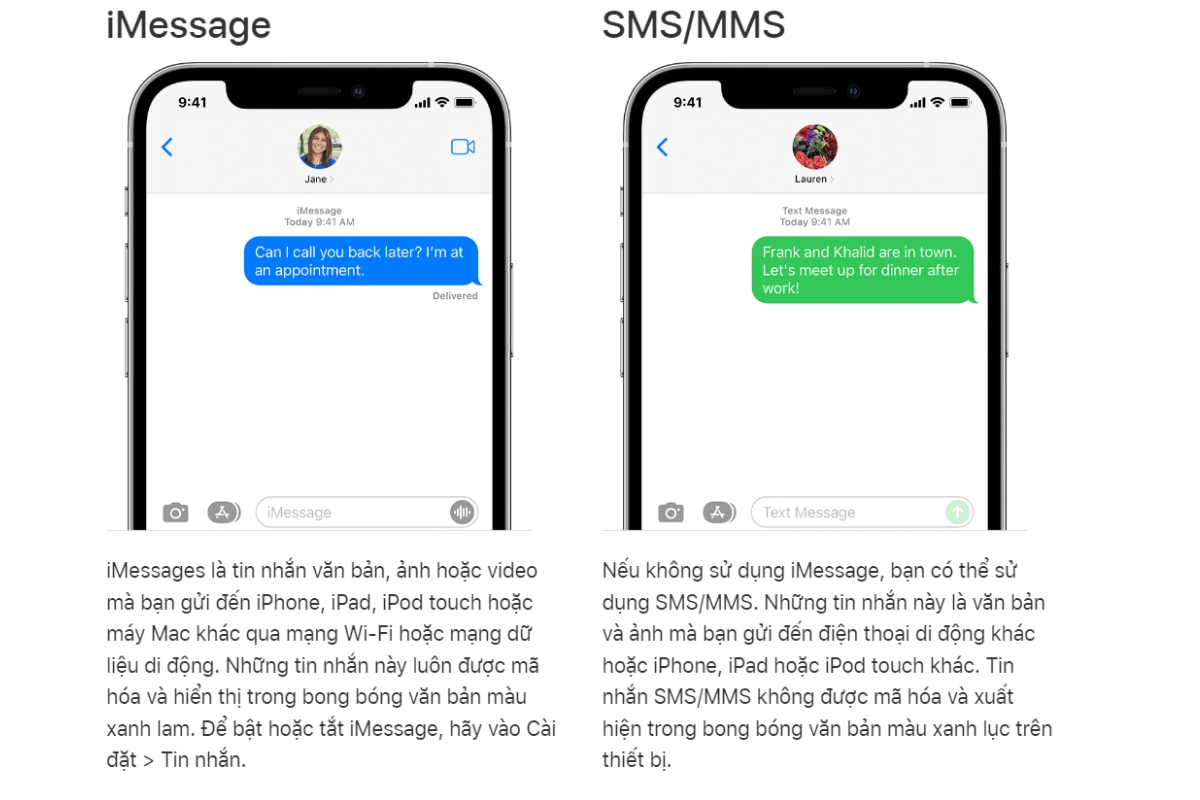
- Tin nhắn được gửi bằng iMesseage sẽ có khung màu xanh dương, và ở khung nhắn tin sẽ có chữ iMesseage.
- Tin nhắn được gửi bằng dịch vụ nhắn tin sẽ có khung màu xanh lá, và ở khung nhắn tin sẽ có chữ Tin nhắn Văn bản.
Lưu ý: Trong quá trình liên lạc, nếu một trong 2 bên điện thoại bị mất kết nối mạng thì tin nhắn iMessage sẽ tự động chuyển sang tin nhắn SMS thông thường. Vì vậy, người dùng nên để ý để tránh trường hợp mất cước phí khi gửi tin nhắn.
Xem thêm>>> 4 bước để chuyển từ iMessage sang tin nhắn văn bản
Xem thêm>>> Cách xoá số điện thoại trong iMessage và Facetime
Xem thêm>>> iPhone 7 Lock không kích hoạt được imessage phải làm thế nào?
Một số cách để sử dụng iMessage hiệu quả trên iPhone và iPad
Cách gửi iMessage
Tin nhắn thông thường
- Bạn có thể mở ứng dụng Tin nhắn và chọn biểu tượng soạn tin ở góc phải trên. Sau đó, bạn nhập số điện thoại hoặc email của người nhận và nội dung tin nhắn.
Gửi ảnh hay video
- Bạn có thể chọn biểu tượng camera để chụp ảnh hoặc quay video, biểu tượng microphone để ghi âm thanh, biểu tượng tim để gửi các hiệu ứng tin nhắn, biểu tượng App Store để sử dụng các ứng dụng trong iMessage, vv… Nếu người nhận sử dụng iMessage, tin nhắn sẽ có màu xanh lam. Nếu không, tin nhắn sẽ có màu xanh lục và được gửi qua SMS/MMS.
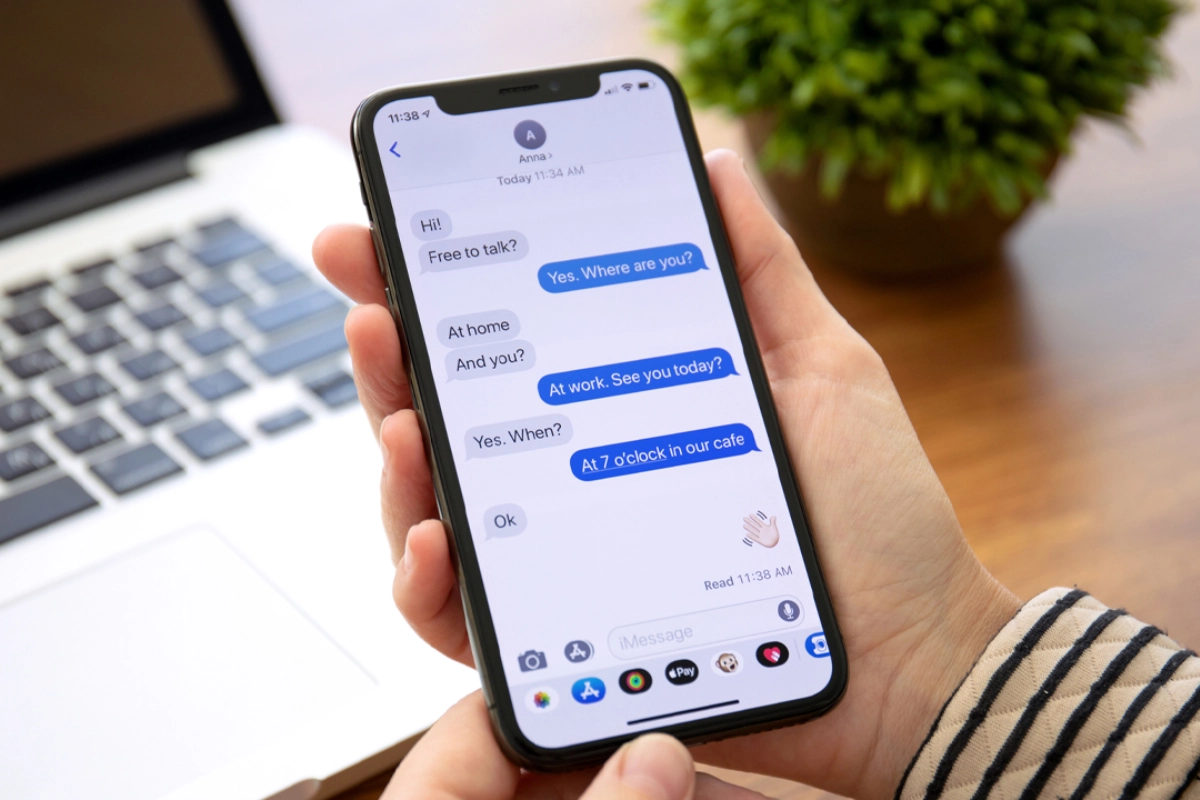
Cách chuyển tiếp iMessage
Bạn có thể giữ chọn một tin nhắn và chọn Chuyển tiếp để gửi lại cho một hoặc nhiều người khác. Bạn cũng có thể sao chép nội dung tin nhắn và dán vào một tin nhắn mới hoặc một ứng dụng khác, như Thư, Ghi chú hoặc Safari. Sao chép cũng là một cách hay để lưu lại tin nhắn vào ứng dụng khác.
Cách xóa, chặn, tắt tiếng hoặc báo cáo iMessages spam
- Nếu bạn muốn xóa một tin nhắn hay một cuộc trò chuyện, bạn có thể vuốt sang trái và chọn Xóa.
- Nếu bạn muốn chặn một số điện thoại hay email gửi iMessages cho bạn, bạn có thể vào Cài đặt > Tin nhắn > Chặn liên hệ.
- Nếu bạn muốn tắt tiếng một cuộc trò chuyện, bạn có thể vuốt sang phải và chọn Tắt tiếng. Nếu bạn muốn báo cáo một tin nhắn spam hay lừa đảo, bạn có thể giữ chọn tin nhắn và chọn Báo cáo tin nhắn rác.
Một số câu hỏi liên quan đến iMessage mà bạn có thể quan tâm
iMessage có thể gửi đến Android được không?
>>> iMessage chỉ hoạt động trên các thiết bị của Apple. Do đó, bạn không thể sử dụng iMessage để gửi tin nhắn cho Android.
Tại sao iMessage không gửi được?
>>> Có thể có nhiều nguyên nhân:
- Người nhận không dùng iMessage.
- Bạn hoặc người nhận không có kết nối Internet.
- iMessage bị vô hiệu hóa.
Có thể chuyển sang gửi SMS thay cho iMessage không?
>>> Có, bạn chỉ cần vào Cài đặt > Tin nhắn > Gửi dưới dạng SMS.
Có thể dùng iMessage mà không cần số điện thoại không?
>>> Điểm đặc biệt của iMessage là bạn có thể dùng nó mà không cần iPhone. Bạn chỉ cần có tài khoản iCloud của bạn để nhận iMessages từ bất kỳ ai. Bạn có thể vào appleid.apple.com và thêm các tài khoản mà người khác có thể liên lạc với bạn.
TÓM LẠI
Imessage là một dịch vụ nhắn tin miễn phí và an toàn của Apple, dành riêng cho các thiết bị chạy hệ điều hành iOS và macOS. Imessage giúp bạn giao tiếp một cách dễ dàng và nhanh chóng với người dùng khác của Apple, không cần phải lo lắng về chi phí hay bảo mật. Nếu bạn còn có bất kỳ thắc mắc gì, hãy để lại tin nhắn dưới phần bình luận để được giải đáp một cách nhanh chóng. Hi vọng rằng bài viết iMessage là gì đã cung cấp cho bạn những thông tin hữu ích!














